26商談
この章の内容は次のとおりです。
商談の概要
商談を使用すると、リードから商談、販売、フォローアップ分析への全営業プロセスをサポートできます。営業組織は商談内で、顧客(アカウント)や販売する製品など、商談に関連する様々な情報を取得できます。提供される販売方法や営業ステージを使用して、最終的なクローズに向かって商談を進めることができます。
さらに、営業担当は、アカウント・インテリジェンス、販売アクションおよび販売履歴分析を使用して、データ駆動のパイプライン管理および次善の販売アクションの推奨を提供することにより、受注率を上げることができます。たとえば、受注確度差異しきい値を設定し、商談ごとに複数の推奨を提供することにより、営業担当は営業商談を最適化できます。
次の表に、商談機能を示します。
| 機能 | 詳細 |
|---|---|
|
営業ライフ・サイクルのサポート |
商談を作成、管理およびクローズし、営業ライフ・サイクル全体をサポートします。リードと連携することで、リードを商談に変換できます。販売後は、営業に関連するビジネス・インテリジェンス・レポートを利用できます。 |
|
商談情報の保守 |
営業チームが取得できる商談に関連したデータの一部を次に示します。
|
|
販売方式の導入 |
提供される販売方法と営業ステージを使用して、会社独自の販売方式を導入できます。管理者は各営業ステージに、処理項目(プロセス・ステップ)、タスク・テンプレート、推奨文書、アセスメント・テンプレート、および商談で使用する必須フィールドを作成できます。また、管理者は、営業ステージごとに異なるデフォルト受注確度比率を指定できます。 |
|
営業コーチを使用したガイド付き販売 |
販売方法の一部である営業コーチは、組織独自の販売方式とベスト・プラクティスによって営業サイクルの各ステップを営業担当にガイドします。各営業ステージで管理者が設定した処理項目(プロセス・ステップ)、タスク・テンプレート、推奨文書、アセスメント・テンプレートおよび必須フィールドがガイド付きノートおよび適切な商談UIの表示に変換されます。 |
|
製品売上モデルの利用 |
商談では、売上ベースの予測、製品と製品グループ、繰り返し売上および受注確度、クローズ日、「予測に含む」フラグ、ステータスなどの明細レベルで取得された売上データを含む製品売上モデルがサポートされています。 |
|
推奨処理のサポート |
営業担当に、顧客契約、営業パイプラインの促進、および販売後に顧客と接触する頻度の決定のために、次善の推奨処理セットに対して応答することを求めます。 次善の販売アクション機能の利点の一部を次に示します。
|
|
営業チームの割当 |
商談は、テリトリおよび割当エンジンを利用して、ルール・ベースまたはテリトリ・ベースで商談に営業担当を自動割当します。チーム・ページで、営業チームのメンバーを手動で商談に追加することもできます。 |
|
販売実績の割当 |
製品明細で営業担当に販売実績を割り当てることで、営業担当がその販売に対して受け取る実績金額を取得できます。売上および売上外実績分割を使用して、直接/チャネル/オーバーレイの各リソースとその貢献度を追跡できます。 |
|
製品明細での予測テリトリの使用 |
予測と連携することで、予測条件を使用して予測の製品明細売上を自動的に含めることができます。製品明細の予測テリトリをデフォルトのままにしておくことも、別の予測テリトリを割り当てることもできます。商談が作成または更新されると、予測は売上からリアルタイムで更新されます。 |
|
商談と商談内の製品、担当者および競合相手のアセスメント |
アセスメントを使用して、商談や商談内の製品、担当者または競合相手の状態を評価できます。管理者がアセスメントを設定すると、営業担当が「アセスメント」タブでアセスメントを使用できるようになります。 |
|
ビジネス・インテリジェンス・レポートの表示 |
提供される複数のビジネス・インテリジェンス・レポートには、商談とアカウントのリストからパイプライン・データ、営業チームのパフォーマンス、その他の売上メトリックに至る営業メトリックが表示されます。 |
販売方法、営業ステージおよび営業コーチ
販売方法、営業ステージおよび営業コーチの概要
販売方法および営業ステージを使用して、商談に最適な販売方式を導入できます。営業コーチは営業ステージ内で管理者が設定し、営業担当が組織のベスト・プラクティス情報を簡単に使用できるようにするための教育ツールおよび方法として使用します。
販売方法および営業ステージ
販売方法は、営業戦略を営業の実行にリンクする商談属性です。たとえば、顧客は、価格、機能、サービス、配送時間のいずれにより強い関心を持っているでしょうか。このようなことを決定した後、これらの顧客要件を反映するように販売方法と営業ステージを調整できます。価格重視の顧客に、機能に関心がある顧客とは異なる販売方式を使用することもできます。販売方法には、評価からネゴシエーションおよびクローズまで、営業プロセス中の様々な営業ステージに関連付けられたすべてのアクティビティを含めることができます。
アプリケーションには、いくつかの販売方法と関連する営業ステージが用意されています。管理者は、提供された販売方法およびステージを変更するか、新しい販売方法およびステージを作成できます。
営業コーチ
営業コーチは、営業担当が商談を表示または編集する際に使用できる仮想コーチです。たとえば、商談を表示している場合、営業担当にはその商談が現在存在している営業ステージの推奨文書が表示されます。管理者が投稿した推奨文書をダウンロードして営業に役立てることができます。
この表では、販売方法および営業ステージの一部として使用可能なツールについて説明しています。
| ツール | 説明 |
|---|---|
|
処理項目(設定UIではプロセス・ステップと呼ばれます) |
営業コーチの一部。特定の営業ステージに対する組織の営業プロセスのベスト・プラクティスを営業担当に示します。 |
|
推奨文書 |
営業コーチの一部。顧客へのレターのテンプレート、関連するWebサイト、トレーニング資料など、コーチング戦略およびベスト・プラクティス情報を文書形式で提供します。 |
|
タスク・テンプレート |
特定の営業ステージに関連する必須タスクまたは推奨タスクのリストを提供します。推奨タスク・テンプレートはオプションです。自動生成されたタスク・テンプレートは、商談が特定の営業ステージに移行したときに、そのステージのタスクのリストに自動的に適用されます。タスク・テンプレートは簡易UIではサポートされていないことに注意してください。 |
|
アセスメント・テンプレート |
営業担当が商談属性を分析およびスコアリングするために役立ちます。アセスメント・タイプを選択した後、営業担当は一連の回答を入力して加重スコアを取得します。このスコアは、商談の成功率の決定に役立ちます。 |
商談の販売方法および営業ステージの概要
会社の販売方式は、販売を達成するための形式化されたアプローチです。商談では、商談の作成時に商談に自動的に関連付けられる販売方法を使用して、会社の販売方式を導入できます。販売方法には、商談の成熟にあわせて営業担当が進行する複数の営業ステージが含まれています。
いくつかの販売方法および営業ステージは事前定義されています。事前定義されたものを使用することも、ビジネス・ニーズにあわせて変更することも、独自に作成することもできます。
デフォルトの販売方法は、プロファイル・オプション「デフォルトの販売方法」を使用して指定できます。プロファイル・オプションの設定については、「デフォルトの販売方法プロファイル・オプションの設定」のトピックで説明します。
営業ステージ属性の設定
営業ステージは、営業サイクルにおける商談の進捗を追跡します。商談を次のステージに移行する時期であると判断したときに、営業ステージを変更します。
営業ステージ属性
通常、営業ステージの設定時には次の属性を設定します。
-
フェーズ: 商談の営業サイクルのステップ。
たとえば、最初のステップは営業担当が顧客のニーズを調査する「Discovery」とします。
-
オーダー: 販売方法内のステージの順序。
たとえば、「Discovery」で開始して「Conclusion」に移行します。
-
期間: 商談がこのステージに留まる日数。
-
ディール中断期限: 中断とみなされるまで、商談がこのステージに留まることができる日数。
営業コーチの要素(推奨文書、処理項目、アセスメントなど)を営業ステージに関連付けることもできます。
販売方法および営業ステージと商談の連携
一般的な販売方法には、複数の営業ステージがあります。販売方法内の各ステージは、商談の進捗を示します。
販売方法
商談で使用される販売方法は、企業の営業に対する形式化されたアプローチを表します。アプリケーションには、いくつかの事前定義済の販売方法が用意されています。デフォルトでは、新規作成した商談で使用される販売方法は、用意されている標準営業プロセスの販売方法になります。
営業ステージ
通常、単一の販売方法内に複数のステージが存在します。様々なステージを使用して、見込みから予測および商談のクローズまで、商談の様々なフェーズを表します。
販売方法と営業ステージの構成
販売方法と営業ステージの作成および編集
このトピックの手順に従って、販売方法と営業ステージを作成および編集できます。
販売方法および営業ステージの設定の次のコンポーネントについては、ここでは説明していません。
-
推奨文書
-
処理項目(設定UIではプロセス・ステップと呼ばれます)
-
アセスメント・テンプレート
-
アクティビティ・テンプレート
-
必須フィールド
販売方法および営業ステージの設定の詳細は、関連トピックを参照してください。
販売方法の作成または編集
販売方法を作成または既存の販売方法を変更する方法を次に示します。
-
「設定と保守」作業領域で、次の場所に移動します。
-
オファリング: 販売
-
機能領域: 商談
-
タスク: 販売方法および営業ステージの管理
-
-
販売方法を作成する場合: 「販売方法の管理」ページで、「作成」アイコンをクリックします。
-
販売方法を編集する場合: 「販売方法の管理」ページで、販売方法をドリルダウンするか、販売方法が表示されている行を選択して「編集」アイコンをクリックします。
-
「販売方法の作成」ページまたは「販売方法の編集」ページで、必要な情報を入力します。より複雑な販売方法の属性の詳細を次に示します。
-
セット: セットはビジネス・ユニットのグループを表します。「セット」フィールドを使用すると、販売方法を複数のビジネス・ユニット間で共有できます。それぞれ異なるセットを選択する必要があることがわかっている場合を除いて、「共通セット」を選択します。
-
クローズ・ウィンドウ: 日数で設定します。現在の日付に「クローズ・ウィンドウ」の値が加算され、商談の初期クローズ日が設定されます。設定しなかった場合、「デフォルト商談クローズ日」プロファイル・オプションからデフォルトのクローズ・ウィンドウが取得されます。
-
使用不可: 「使用不可」チェック・ボックスを選択すると、販売方法を使用不可にできます。販売方法を使用不可にするのは実装中のみとし、現在の商談で使用された後は使用不可にしないでください。
-
-
「営業ステージの作成または編集」の項の説明に従って、新しい営業ステージを追加するか、既存の営業ステージを変更します。
-
変更内容を保存します。
営業ステージの作成または編集
営業ステージを作成または既存の営業ステージを変更する方法を次に示します。
-
「設定と保守」作業領域で、次の場所に移動します。
-
オファリング: 販売
-
機能領域: 商談
-
タスク: 販売方法および営業ステージの管理
-
-
「販売方法の管理」ページから、営業ステージを変更する販売方法を選択します。
「販売方法の編集」ページが表示されます。
-
販売方法に別の営業ステージを追加するには: 「販売方法の編集」ページで、「作成」アイコンをクリックし、「営業ステージの作成」ページで必要な情報を入力します。
-
営業ステージを編集するには: 「販売方法の編集」ページで、営業ステージをドリルダウンするか、行を選択して「編集」アイコンをクリックします。「営業ステージの編集」ページで、必要な情報を入力します。
-
営業ステージの属性を設定または入力します。より複雑なフィールドの詳細は次のとおりです。
-
使用不可: このチェック・ボックスを選択すると、営業ステージを使用不可にできます。実装中にのみ営業ステージを使用不可にし、現在の商談で使用された後は使用不可にしないでください。
-
受注確度: このフィールドは、商談を受注する可能性(パーセント形式)を表します。この「受注確度」フィールドでは、営業ステージの商談レベルでのデフォルトの受注確度を設定します。営業ステージで商談の受注確度を管理しない場合は、このフィールドの値を空白にして、受注確度が定義されないようにします。
-
期間: 商談がこのステージに留まると予想される平均日数を入力します。このフィールドは、「中断されたディール」インフォレットおよび基礎となるレポートで使用されます。ここで入力した値よりも長く営業ステージにあった商談はそのステージで中断されたとみなされ、ダッシュボードの中断されたディールのインフォレットでレポートされます。
-
-
変更内容を保存します。
営業コーチおよびその他の要素と営業ステージの関連付け
営業コーチは、ベスト・プラクティスの販売方式を営業担当に提示して営業効率を向上させるメカニズムです。教育ツール「営業コーチ」は、ヘルプを必要とする時間と場所で、経験の少ない営業担当者に商談の様々な側面を示すことができます。管理者は、営業ステージに処理項目および推奨文書を関連付けることで、営業コーチを設定します。営業担当は、商談の進行中にこれらの項目を表示できます。教育コンポーネントまたはジョブ・エイドが特定の営業ステージに関連付けられているため、各営業ステージには、それに関連付けられる複数の処理項目および推奨文書が存在する可能性があります。
各営業ステージに定義できる要素は、次のとおりです。
-
営業コーチ項目:
-
処理項目(プロセス・ステップ): 営業担当が特定の営業ステージで商談を処理するときに実行することが推奨される処理です。「処理項目」は、商談の編集ページの「営業コーチ」リージョンに表示されます。
-
推奨文書: 特定の営業ステージで参照または共有することが推奨されるドキュメント、ファイルまたはURLです。「推奨文書」は、商談の編集ページの「営業コーチ」リージョンに表示されます。
-
-
その他の項目:
-
タスク・テンプレート: タスク・テンプレートを定義して、営業担当が実行するタスクを設定できます。詳細は、「タスク・テンプレートとアセスメント・テンプレートの関連付け」のトピックを参照してください。
-
アセスメント・テンプレート: アセスメントを使用すると、営業担当は商談の状態を評価できます。商談アセスメントは、商談の編集ページの「アセスメント」というラベルの付いた別のタブに表示されます。詳細は、「商談アセスメントの設定に関するガイドライン」のトピックを参照してください。
-
必須フィールド: 特定の営業ステージで特定のフィールドを必須としてマークできます。営業担当が商談をその営業ステージに移行すると、必須としてマークしたフィールドは、次の営業ステージに移行する前にユーザーの入力を必要とするアスタリスク付きのフィールドになります。
-
処理項目(プロセス・ステップ)の追加
営業ステージに処理項目を追加する方法を次に示します。設定ページの「プロセス・ステップ」リージョンで処理項目が設定されていることに注意してください。
-
「設定と保守」作業領域で、次の場所に移動します。
-
オファリング: 販売
-
機能領域: 商談
-
タスク: 販売方法および営業ステージの管理
-
-
「販売方法の管理」ページで、営業ステージを変更する販売方法をクリックします。
「販売方法の編集」ページが表示されます。
-
「販売方法の編集」ページで、変更する営業ステージをクリックします。ページの上部に、営業ステージのコア情報がすでに入力されていることが前提となります。これらのフィールドの詳細は、「販売方法と営業ステージの作成および編集」のトピックを参照してください。
-
「プロセス・ステップ」リージョンで、「作成」アイコンをクリックしてプロセス・ステップを作成します。プロセス・ステップ情報を入力します。たとえば、最初のプロセス・ステップ、つまり処理項目は、「Gather High Level Information from Customer」になっていることがあります。
プロセス・ステップは、商談の編集ページの「営業コーチ」リージョンに処理項目として表示されます。処理項目は、プロセス・ステップに関連付けた営業ステージに商談が存在している場合にのみ表示されます。
-
変更内容を保存します。
推奨文書の追加
推奨文書を追加するには、前の手順「処理項目(プロセス・ステップ)の追加」で概説したステップを使用して営業ステージを編集します。「推奨文書」リージョンで、営業担当が商談の編集ページでアクセスできる文書、ファイルまたはURLを添付します。たとえば、営業担当にマーケティング資料、販促資料またはWebサイトへのアクセス権を付与できます。推奨文書は、営業担当がこれらの文書に関連付けられた営業ステージで商談を編集しているときに、商談の編集ページで使用できます。
デフォルトの販売方法プロファイル・オプションの設定
プロファイル・オプション「デフォルトの販売方法」を設定することで、新規作成したすべての商談に適用される販売方法を指定できます。
-
「設定と保守」作業領域で、次の場所に移動します。
-
オファリング: 販売
-
機能領域: 商談
-
タスク: 商談プロファイル・オプションの管理
-
-
「商談プロファイル・オプションの管理」ページの検索リージョンで、アプリケーションとして「商談管理」を選択するか、プロファイル・オプション名
「デフォルトの販売方法」を「プロファイル表示名」フィールドに直接入力します。 -
検索結果のリストで、プロファイル・オプション名をクリックします。
-
このプロファイル・オプションを、新規作成した商談のデフォルトにする販売方法に設定します。
タスクおよびアセスメント・テンプレート
営業ステージへのアセスメント・テンプレートの追加
アセスメントを使用すると、営業担当は営業プロセスの一部として商談を処理しながら商談の状態を評価できます。たとえば、アセスメントを使用すると、営業担当が顧客にインセンティブ(割引など)を提案できるほど商談が実現可能なものであるかどうかを判断しやすくなります。アセスメントには、質問とスコア付けされた回答が含まれます。質問に回答すると、営業担当にスコアリングと推奨またはフォローアップ・ビジネス・プロセスが即時に提供されます。設定ページでアセスメント・テンプレートを作成し、商談の営業ステージにそのアセスメント・テンプレートを追加します。テンプレートから生成されたアセスメントに、営業担当は、関連付けられた営業ステージの商談の「アセスメント」タブでアクセスできます。
営業ステージにアセスメントを追加するステップの概要を次に示します。
-
「設定と保守」作業領域から使用可能な「商談アセスメント・テンプレートの管理」タスクを使用して、アセスメント・テンプレートを定義します。
詳細は、『販売の実装』ガイドの「アセスメント」の章を参照してください。「査定テンプレートの作成方法」のトピックに、ステップが記載されています。
-
営業ステージを編集し、「アセスメント・テンプレート」領域でアセスメントを営業ステージに関連付けます。営業担当が商談を別の営業ステージに移行する前にアセスメントを完了する必要がある場合は、アセスメントを必須としてマークします。
詳細は、『販売の使用』ガイドの「商談」の章の「商談アセスメント」の項を参照してください。「商談アセスメントの実行」のトピックに、ステップが記載されています。
営業ステージへのアセスメントの追加
商談の営業ステージにアセスメント・テンプレートを追加する手順を次に示します。
-
「設定と保守」作業領域で、次の場所に移動します。
-
オファリング: 販売
-
機能領域: 商談
-
タスク: 販売方法および営業ステージの管理
-
-
「販売方法の管理」ページで、営業ステージを変更する販売方法をクリックします。
「販売方法の編集」ページが表示されます。
-
「販売方法の編集」ページで、構成する営業ステージをクリックします。ページの上部に、営業ステージのコア情報がすでに入力されていることが前提となります。これらのフィールドの詳細は、「販売方法と営業ステージの作成および編集」のトピックを参照してください。
-
「アセスメント・テンプレート」リージョンで、「作成」アイコンをクリックします。
-
前に作成したアセスメント・テンプレートを検索して選択します。
-
「タイプ」列で、次を選択します。
-
推奨: 営業担当がこの営業ステージの「アセスメント」タブでアセスメントにアクセスできるようにするが、商談を次の営業ステージに移行する前に完了することを必要としない場合。
-
必須: 営業担当がこの営業ステージの「アセスメント」タブでアセスメントにアクセスできるようにし、商談を次の営業ステージに移行する前に完了することを必要とする場合。
-
-
変更内容を保存します。
営業ステージへのタスク・テンプレートの追加
タスク・テンプレートは、商談などのビジネス・オブジェクトに関連付けられたタスクのグループです。設定ページでタスク・テンプレートを作成し、商談の営業ステージにそのタスク・テンプレートを追加します。テンプレートから生成されたタスクに、営業担当は、関連付けられた営業ステージの商談の「アクティビティ」タブでアクセスできます。
特定の営業ステージの商談の「アクティビティ」タブにタスクを追加するステップの概要を次に示します。
-
「設定と保守」作業領域から使用可能な「営業タスク・テンプレートの管理」タスクを使用して、タスク・テンプレートを定義します。
詳細は、『販売の実装』ガイドの「タスク・テンプレート」の章を参照してください。「タスク・テンプレートの作成」のトピックに、ステップが記載されています。
-
営業ステージを編集し、次に示すように、「アクティビティ・テンプレート」領域でタスク・テンプレートを営業ステージに関連付けます。
営業ステージへのタスク・テンプレートの追加
商談の営業ステージにタスク・テンプレートを追加する方法を次に示します。
-
「設定と保守」作業領域で、次の場所に移動します。
-
オファリング: 販売
-
機能領域: 商談
-
タスク: 販売方法および営業ステージの管理
-
-
「販売方法の管理」ページで、営業ステージを変更する販売方法をクリックします。
「販売方法の編集」ページが表示されます。
-
「販売方法の編集」ページで、構成する営業ステージをクリックします。ページの上部に、営業ステージのコア情報がすでに入力されていることが前提となります。これらのフィールドの詳細は、「販売方法と営業ステージの作成および編集」のトピックを参照してください。
-
「アクティビティ・テンプレート」リージョンで、「作成」アイコンをクリックします。
-
前に作成したタスク・テンプレートを検索して選択します。
-
「タイプ」列で、タイプとして
「自動生成」を選択します。「自動生成」を選択しなかった場合、関連するタスクはユーザーのUIに表示されません。
-
変更内容を保存します。
営業ステータス
営業ステータスの設定
商談および商談の製品明細には、「オープン」、「受注済」、「失注済」などのステータスがあります。これらのステータスは、より大きいステータス・カテゴリに含まれます。アプリケーションでは、受注/失注分析のビジネス・インテリジェンス・メトリックの計算時にステータス・カテゴリが使用されます。ステータス・カテゴリはUIに表示されませんが、ステータスは表示されます。
ステータスを変更するには、ステータスを作成し、既存のステータス・カテゴリに関連付けます。新しいステータス・カテゴリは追加できません。
事前定義済の営業ステータスおよびカテゴリ
次の表に示すように、アプリケーションには4つの営業ステータスとステータス・カテゴリが事前定義されています。営業担当は、商談の編集中に、商談または製品明細に対してこれらのステータスを選択できます。商談ヘッダーとその製品明細の同期時に、アプリケーションでステータスを自動的に設定できます。
| ステータス・コード、ステータスおよびカテゴリ | 意味 |
|---|---|
|
オープン |
潜在的売上が認識されてから、販売に関する顧客の決定が得られるまでの時間 |
|
受注済 |
商談は顧客からの購買決定でクローズされ、競合相手(いる場合)に勝ちます |
|
失注済 |
商談は、販売に進むことなくクローズされ、競合相手(いる場合)に敗れます |
|
販売なし |
商談はクローズ済で追跡されていません |
営業ステータスの作成および変更
4つの事前定義済カテゴリ内にいる間は、営業ステータスを作成したり、既存の営業ステータスを更新できます。ステータスを非アクティブまたはアクティブとしてマークすることもできます。非アクティブ・ステータスはUIに表示されません。
営業ステータスの作成時には、次のルールが適用されます。
-
ステータスは、事前定義済ステータス・カテゴリのいずれかに属している必要があります。
-
ステータス・コードは一意である必要があり、空白にできません。
-
ステータス値は一意である必要があり、空白にできません。
-
「オープン」ステータス・カテゴリに少なくとも1つのアクティブ・ステータスが存在している必要があります。
事前定義済ステータス・コードは保持することをお薦めします。ベスト・プラクティスとして、ステータスを構成する場合は、追加のコードを作成します。既存のステータス・コードを廃止したり、置換しないでください。
営業ステータスを変更する方法を次に示します。
-
「設定と保守」作業領域で、次の場所に移動します。
-
オファリング: 販売
-
機能領域: 会社プロファイル
-
タスク: 販売ステータスの管理
-
-
「販売ステータスの管理」ページで、「追加」アイコンをクリックして新しいステータスを追加し、次のようにします。
-
新しいステータス・コードを入力します。
-
新しいステータスを入力します。これは商談ページに表示される値です。
-
「アクティブ」チェック・ボックスを選択します。
-
「ステータス・カテゴリ」の事前定義済値から1つ選択します。
-
-
既存のステータスを変更するには、ステータスの行をクリックして編集可能にし、必要に応じて値を変更します。
-
変更内容を保存します。
この図は、「破棄済」という新しいステータスが追加された「販売ステータスの管理」ページを示しています。
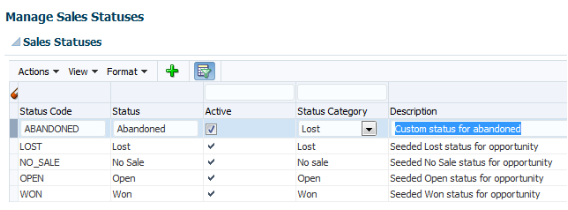
「営業ステータス」設定ページでサポートされるQBE値
「販売ステータスの管理」ページの「アクティブ」列の上にある「例による問合せ」(QBE)フィールドでは、YおよびNのみを使用できます。
推奨処理
商談の最善販売アクションの設定
Adaptive intelligenceは、意思決定科学と機械学習を組み合せて、営業担当による販売の拡大および促進を支援します。商談を表示すると、ディールを迅速にクローズするのに役立つ受注率とインサイトを向上させるための推奨が得られます。営業ユーザーが最善販売アクション機能を利用できるようにするには、Oracle Adaptive Intelligenceを構成する必要があります。
次のステップを実行して、営業担当が最善販売アクション機能を利用できるようにします。
-
商談の最善販売アクションを構成します
-
アプリケーション・コンポーザを使用して、「商談」ページに必要なUI要素を公開します
商談の最善販売アクションを構成するには、次のステップを実行します。
-
「設定と保守」で次に進みます。
-
オファリング: 販売
-
機能領域: 販売のアダプティブ・インテリジェンス
-
タスク: 最善販売アクションの構成
-
-
この機能をすべてのユーザーが使用できるようにするには、「最善販売アクションがサイト・レベルで使用可能」チェック・ボックスを選択し、「保存」をクリックします。
機能をユーザーのサブセットで使用できるようにするには、チェック・ボックスの選択を解除して「保存」をクリックし、「アダプティブ・インテリジェンス使用可能」プロファイル・オプション(ZCA_ENABLE_ADAPTIVE_INTELLIGENCE)を編集します。「アダプティブ・インテリジェンス・プロファイル・オプションの編集」のトピックを参照してください。
-
「最善販売アクションの構成」ページの「予測受注確度」セクションで、「ユーザー定義の受注確度がこの金額分異なる場合にアラートを表示します」に値を入力します。
アダプティブ・インテリジェンスの予測受注確度インジケータ(警告アラート)は、この結果に基づいて表示されます。
注意: 入力する値は、商談の受注確度警告インジケータを表示するための最小しきい値です。営業担当の受注確度予測とアダプティブ・インテリジェンスの予測の差異がここで設定した値を超えると、警告インジケータが表示されます。たとえば、値が25に設定され、営業担当の受注確度予測が20%で、予測受注確度が50%の場合、警告インジケータが表示されます。「「商談受注確度リスクしきい値」プロファイル・オプションの編集」のトピックを参照してください。
-
「推奨処理」の下の表で、関連するチェック・ボックスを選択して、表示する推奨処理を有効にします。
-
必要に応じて、選択した推奨処理の「アクション」および「説明」フィールドを組織のニーズにあわせて編集します。
-
「保存」をクリックして変更内容を保存するか、「取消」をクリックして「設定と保守」の検索ページに戻ります。
次に、アプリケーション・コンポーザを使用して商談ページを拡張し、次の例のように、必要なUI要素を追加します。
-
「商談」リスト・ページに、「推奨処理」および「受注確度」列
-
「商談の編集」ページに、「推奨処理」セクションと、「受注確度」および「予測受注確度」フィールド
営業担当は、しきい値を超過した商談の「受注率」列でアラートを確認できます。
「商談への推奨処理の追加」のトピックを参照して、そのステップに従います。
詳細は、Oracle Help Centerにある『Oracle Adaptive Intelligent Apps for CX - Adaptive Intelligent Sales実装』ガイドを参照してください。
商談への推奨処理の追加
商談内では、営業組織がアカウント・インテリジェンス、販売アクションおよび販売履歴分析を使用し、受注確度差異しきい値を設定したり商談ごとに複数の推奨を提供することで、営業担当が受注率を上げられるよう支援します。最善販売アクション機能を構成したら、アプリケーション・コンポーザを使用して商談ページにUI要素を表示し、推奨処理を利用できるようにします。たとえば、次のことが可能です。
-
「商談」リスト・ページに「推奨処理」および「受注確度」列を表示します
-
「商談の編集」ページに「推奨処理」セクションと「受注確度」および「予測受注確度」フィールドを表示します。
「推奨処理」列、「受注確度」列、「推奨処理」セクションなどの商談関連のUI要素を関連する「商談」ページに追加するためのステップの概要を次に示します。
-
サンドボックスに移動します。詳細は、「サンドボックスの概要」のトピックを参照してください。
-
「アプリケーション・コンポーザ」にナビゲートします。
-
「商談」オブジェクト・ツリーを展開します。
-
「商談」ツリーで「ページ」リンクをクリックします。
-
「アプリケーション・ページ」タブがアクティブであることを確認します。
-
変更するページに対応するリージョンで、標準レイアウトを複製するか、カスタム・レイアウト(存在する場合)を選択し、その結果のレイアウトを編集します。たとえば、次のステップを使用して、「推奨処理」列と「受注確度」列を商談リスト・ページに公開します。
-
「ランディング・ページ・レイアウト」作業領域で、「標準レイアウト」を選択し、「アクション」メニューから「複製」を選択します。
-
「商談リスト」ページの「編集」アイコンをクリックします。
-
ランディング・ページ・レイアウトで、「推奨処理」および「受注確度」を見つけて選択し、「使用可能なフィールド」リストから「選択したフィールド」リストに移動します。
-
-
次に、「詳細ページ・レイアウト」リージョンにナビゲートし、標準レイアウトを複製して、その結果のレイアウトを編集します。
-
カスタム詳細レイアウト・ページで、「推奨処理」の横にある「表示」をクリックして、このセクションが「商談詳細」ページに表示されることを確認します。
-
変更内容を保存します。
-
変更内容をテストします。
-
サンドボックスを公開します。
これらの構成ステップを完了すると、「商談リスト」ページの「推奨処理」列と「受注確度」列、および「商談の編集」ページの「推奨処理」セクションが営業担当に表示されます。
最善販売アクションを構成する方法の詳細は、Oracle Help Centerにある『Oracle Adaptive Intelligent Apps for CX - Adaptive Intelligent Sales実装』ガイドを参照してください。
「アダプティブ・インテリジェンス使用可能」プロファイル・オプションの編集
「アダプティブ・インテリジェンス使用可能」(ZCA_ENABLE_ADAPTIVE_INTELLIGENCE)プロファイル・オプションを使用すると、Oracle Adaptive Intelligent Apps for Customer Experienceと営業アプリケーションの間のアダプティブ・インテリジェンス統合の結果を表示できます。このプロファイル・オプションは、デフォルトでは「いいえ」に設定されています。プロファイル・オプションを有効化した後、商談リストおよび詳細ページを拡張して、「推奨処理」セクションおよび関連ステップを表示できます。また、「推奨処理」列は、アプリケーション・コンポーザを使用して商談の詳細ページに追加した後にのみ、商談の編集ページに表示されます。詳細は、「商談への推奨処理の追加」のトピックを参照してください。
「アダプティブ・インテリジェンス使用可能」プロファイル・オプションを編集する方法を次に示します。
-
「設定と保守」作業領域で、次の項目に移動します。
-
オファリング: 販売
-
機能領域: 販売基盤
-
タスク: 管理者プロファイル値の管理
-
-
「管理者プロファイル値の管理」ページの検索リージョンで、プロファイル・オプション・コード名「ZCA_ENABLE_ADAPTIVE_INTELLIGENCE」を「プロファイル・オプション・コード」フィールドに入力します。
-
「検索」をクリックします。
-
返されたリストで、プロファイル・オプション・コードのリンクをクリックします。
-
プロファイル・オプションの値を必要な値に設定します。
たとえば、最善販売アクション機能をユーザーのサブセットにロールアウトするには:
-
「ZCA_ENABLE_ADAPTIVE_INTELLIGENCE: プロファイル値」セクションで、「新規」アイコンをクリックします。
-
「プロファイル・レベル」ドロップダウン・リストで、「ユーザー」を選択します。
-
機能を使用できるようにするユーザーを「ユーザー名」フィールドに入力します。
-
「プロファイル値」フィールドで「はい」を選択します。
-
-
「保存して閉じる」をクリックします。
Oracleアプリケーションのアダプティブ・インテリジェンスの詳細は、Oracle Help Centerにある『Oracle Adaptive Intelligent Apps for CX - Adaptive Intelligent Sales実装』ガイドを参照してください。
「商談受注確度リスクしきい値」プロファイル・オプションの編集
「商談受注確度リスクしきい値」(MOO_WIN_PROB_AI_THRESHOLD)プロファイル・オプションでは、受注確度差異率の決定に使用するしきい値を指定できます。アダプティブ・インテリジェンスの予測受注確度インジケータは、この結果に基づいて表示されます。デフォルトの受注確度差異率は30です。
「商談」ページの受注%列には、Adaptive intelligenceのアルゴリズムによって予測された商談が受注する可能性が表示されます。この予測は、「商談受注確度リスクしきい値」プロファイル・オプションで設定した値を超える範囲で、営業担当の受注確度の見積とは異なる場合があります。この場合、受注%列に警告インジケータが表示されます。たとえば、プロファイル・オプション値が25に設定され、受注確度が20パーセントで、予測受注確度が50%の場合、インジケータが表示されます。
「商談受注確度リスクしきい値」プロファイル・オプションを編集する方法を次に示します。
-
「設定と保守」作業領域で、次の項目に移動します。
-
オファリング: 販売
-
機能領域: 販売基盤
-
タスク: 管理者プロファイル値の管理
-
-
「管理者プロファイル値の管理」ページの検索リージョンで、プロファイル・オプション・コード名「MOO_WIN_PROB_AI_THRESHOLD」を「プロファイル・オプション・コード」フィールドに入力します。
-
「検索」をクリックします。
-
返されたリストで、プロファイル・オプション・コードのリンクをクリックします。
-
必要に応じてプロファイル・オプション値を設定します。
-
「保存して閉じる」をクリックします。
最善販売アクションを構成する方法の詳細は、Oracle Help Centerにある『Oracle Adaptive Intelligent Apps - Adaptive Intelligent Salesの実装』ガイドを参照してください。
商談クローズ
商談クローズの設定について
営業担当は、商談をクローズ済ステータスに設定して、ディールがなんらかの理由で受注、失注、または中断したときは、商談をクローズできます。
デフォルトのアプリケーション動作は次のとおりです。
-
販売方法の設定中に「クローズ・ウィンドウ」フィールドに別の期間を入力しないかぎり、クローズ日が商談作成の20日後に設定されます(コールアウト1)。
-
営業担当は、いずれかのクローズ済ステータス(受注済、失注済、販売なし) (コールアウト2)を選択するときに、受注/失注事由と競合相手を入力する必要があります(コールアウト3および4)。
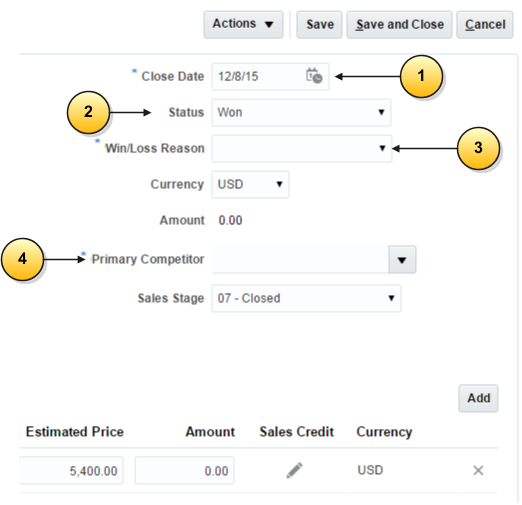
プロファイル・オプションを設定すると、次のことができます。
-
受注/失注事由の入力をオプションにします。
-
競合相手の入力をオプションにします。
-
デフォルトの商談クローズ日に別の日数を設定します。
デフォルトのアプリケーション動作を維持する場合は、「競合相手の設定」の章の説明に従って、設定ユーザーまたは「営業管理者」ジョブ・ロールを持つ別のユーザーが競合相手のリストを作成する必要があります。
受注または失注と競合相手の入力をオプションにすると、フィールドは「商談の編集」ページのままになります。アプリケーション・コンポーザを使用してそれらを削除できます。
商談のクローズ・プロファイル・オプションの設定
このトピックで概説するプロファイル・オプションを使用して、商談クローズ動作を構成できます。
商談のクローズ・プロファイル・オプション
この表は、商談クローズ動作を制御するプロファイル・オプションを示しています。
| プロファイル・オプションの表示名 | デフォルト値 | 効果 |
|---|---|---|
|
商談をクローズする際の受注/失注事由要 |
はい |
商談をクローズするときに、ユーザーが受注または失注事由を入力する必要があるかどうかを決定します。商談レベルと売上品目レベルの両方で適用されます。 |
|
商談をクローズする際の競合相手要 |
はい |
商談をクローズするときに、ユーザーが競合相手を入力する必要があるかどうかを決定します。商談レベルと売上品目レベルの両方で適用されます。 |
|
デフォルト商談クローズ日 |
20 |
デフォルトの商談クローズ日を決定するときにシステム日付に追加する日数を決定します。 クローズ日のデフォルト設定ロジックは、次の優先順位に従います。
|
|
クローズ時に商談クローズ日を保持 |
いいえ |
商談または製品明細のステータスが「クローズ済」ステータスに設定された後でも、古いクローズ日を保持するようにアプリケーションに指示します。このプロファイル・オプションを「はい」に設定しなかった場合、商談ヘッダーまたは製品明細のクローズ日は、商談または製品明細がクローズされたときの現在日付で更新されます。 |
プロファイル・オプションの設定
商談のクローズ・プロファイル・オプションを検索および設定する方法を次に示します。
-
「設定と保守」作業領域で、次の項目に移動します。
-
オファリング: 販売
-
機能領域: 商談
-
タスク: 商談プロファイル・オプションの管理
-
-
「商談プロファイル・オプションの管理」ページの検索リージョンで、「プロファイル表示名」フィールドにプロファイル・オプション名を入力します。
-
「検索」をクリックします。
-
返されたリストで、プロファイル・オプション名のリンクをクリックします。
-
必要に応じてプロファイル・オプション値を設定します。
商談ビジネス・ロジックの要約
このトピックでは、商談クローズ・プロセスに関連する商談および製品明細ビジネス・ルールの要約と、商談の編集、商談のクローズ、商談の一括更新および売上明細の一括更新フローにおけるそれらの適用について説明します。
この表では、商談のクローズ・フロー中の同期更新の影響について説明しています。
| 更新されるオブジェクトまたはフィールド | 効果 | 商談の編集フローに適用可能 | 商談のクローズ・フローに適用可能 | 商談の一括更新に適用可能 |
|---|---|---|---|---|
|
受注確度、クローズ日、ステータス |
商談属性値を売上明細属性値にコピーします。 |
はい |
はい |
はい |
|
受注/失注事由 |
商談属性値を売上明細属性値にコピーします。 |
いいえ |
はい |
はい |
この表では、商談のクローズ・フローのコンテキストで商談ステータスを変更する際のフィールドまたは属性変更の影響について説明しています。
| 商談ステータスの変更 | 効果 | 商談の編集フローに適用可能 | 商談のクローズ・フローに適用可能 | 商談の一括更新に適用可能 |
|---|---|---|---|---|
|
「受注済」へ |
営業ステージを販売方法の最終ステージに設定します。受注確度を100%に設定します。 |
はい |
はい |
はい |
|
「失注済」または「販売なし」へ |
クローズ日を現在の日付に設定します |
はい |
はい |
はい |
|
「オープン」から「クローズ済」へ |
|
はい |
はい |
はい |
|
「オープン」から「クローズ済」へ |
競合相手が定義されていない売上明細にプライマリ競合相手をコピーします |
いいえ |
はい |
はい |
|
「クローズ済」から「オープン」へ |
|
はい |
はい |
はい |
この表では、商談のクローズ・フローのコンテキストで商談売上明細ステータスを変更する際のフィールドまたは属性変更の影響について説明しています。
| 売上明細ステータスの変更 | 効果 | 商談の編集フローに適用可能 | 商談のクローズ・フローに適用可能 | 商談の一括更新に適用可能 | 売上明細の一括更新 |
|---|---|---|---|---|---|
|
「受注済」へ |
受注確度を100%に設定します。 |
はい |
はい |
はい |
はい |
|
「失注済」または「販売なし」へ |
クローズ日を現在の日付に設定します。 |
はい |
はい |
はい |
はい |
|
「オープン」から「クローズ済」へ |
|
はい |
はい |
はい |
はい |
|
「クローズ済」から「オープン」へ |
|
はい |
はい |
はい |
はい |
この表では、商談のクローズ・フロー中に競合相手、受注/失注事由およびステータスに対して実行される検証について説明しています。
| 検証されるオブジェクト | 効果 | 商談の編集フローに適用可能 | 商談のクローズ・フローに適用可能 | 商談の一括更新に適用可能 | 売上明細の一括更新 |
|---|---|---|---|---|---|
|
競合相手 |
プロファイル・オプション「商談をクローズする際の競合相手の要件」が有効になっている場合は、商談および売上明細に競合相手が必要です。 |
はい |
はい |
はい |
はい |
|
競合相手 |
プライマリ競合相手を売上明細にコピーする検証エラー・ダイアログ・オプションです。 |
はい |
はい |
いいえ |
いいえ |
|
受注/失注事由 |
プロファイル・オプション「商談をクローズする際の受注/失注事由の要件」が有効になっている場合は、商談および売上明細に受注/失注事由が必要です。 |
はい |
はい |
はい |
はい |
|
ステータス |
売上明細ステータスが商談ステータスに対して有効である必要があります。 |
はい |
はい |
はい |
はい |
データ・セキュリティ
営業ユーザーが商談へのアクセス権を取得する方法
Oracleが提供するセキュリティ・リファレンス実装により、営業組織内の商談情報にアクセスできるユーザーが決定されます。
自分が特定の商談にアクセスできるかどうかは、リソースおよびテリトリ階層内での、自分のメンバーシップによって決まります。ユーザーが商談にアクセスできるのは、次の場合です。
-
自分が商談を作成した。
-
自分が商談営業チームのメンバーである。
-
商談所有者または営業チーム・メンバーが、リソース階層内で自分の直属または間接的部下になっている。
-
自分が、商談に割り当てられたテリトリの所有者またはメンバーである。
-
自分が、商談に割り当てられたテリトリの親テリトリの所有者またはメンバーである。
-
商談に関連付けられたアカウントのテリトリに、自分が割り当てられている。
-
商談に関連付けられたアカウントのテリトリの親テリトリに、自分が割り当てられている。
営業担当は、自分のアカウントに関連するすべての商談を参照できますが、アクセス権はテリトリ・メンバーと商談メンバーの間で異なります。
-
商談所有者は、商談へのフル・アクセス権を取得します。これには、チーム・メンバーを編集する権限に加え、追加と削除の権限も含まれます。
-
商談のアカウントに割り当てられたテリトリまたは親テリトリの所有者とメンバーは、商談への読取り専用アクセス権を取得し、商談営業チームには追加されません。
-
商談製品明細に割り当てられたテリトリの所有者とメンバーは、テリトリの個別リストとして商談営業チームに追加されます。これらのテリトリの所有者とメンバーは、商談へのフル・アクセス権を取得します。プロファイル・オプションに応じて、テリトリの所有者のみか、またはすべてのメンバーが、商談営業チームにリソースとして追加されます。これらのメンバーは、商談チームのリソースとしてのアクセス・レベルにかかわらず、常にフル・アクセス権を保持します。
商談に割り当てられたテリトリの親テリトリの所有者およびメンバーは、商談営業チームには追加されませんが、常にフル・アクセス権を取得します。
次の図は、商談へのアクセス権の取得方法をいくつか示したものです。
-
図内の名前付エージェント(A、B、C)は、商談にアクセスできます。
-
名前のないエージェント(黄色で強調表示されています)は、商談にアクセスできません。
-
営業マネージャは、管理チェーン内の営業担当がアクセス権を持っているので、商談にアクセスできます。
-
親テリトリの所有者は、営業テリトリ階層を介して商談にアクセスできます。
この図は、営業階層内のどのユーザーが商談にアクセスできるかを示したものです。
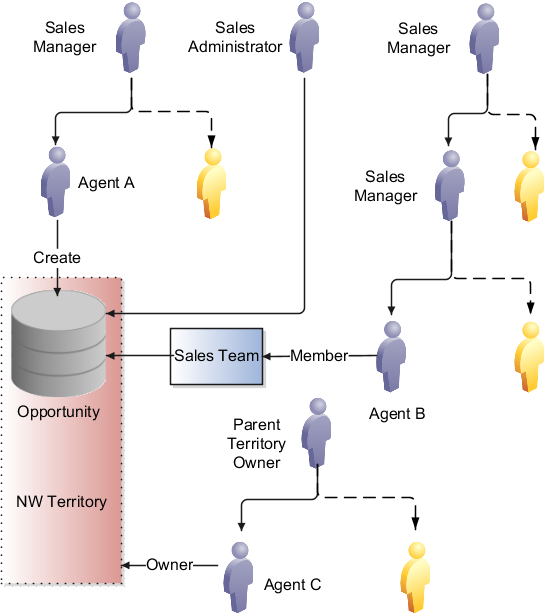
-
エージェントAは、商談の作成者なので、商談にアクセスできます。商談を作成したユーザーは、商談の初期所有者になります。
-
エージェントBは、営業チームに属しているので、商談にアクセスできます。
-
管理チェーン内のより上層の営業マネージャも、リソース階層を通じてアクセス権が提供されるので、商談を参照できます。エージェントAおよびエージェントBのマネージャは商談情報にアクセスできますが、エージェントAおよびエージェントBの同僚はアクセスできません。
-
エージェントCは、NWテリトリの所有者なので、商談にアクセスできます。親テリトリの所有者も商談にアクセスできます。
-
営業管理者は、商談にアクセスできます。
特別アクセス権
一部のアクセス権は、営業チーム内の管理階層やメンバーシップまたはテリトリの影響を受けません。この特別アクセス権には、次のものが含まれます。
-
管理者: 営業管理者ジョブ・ロールが割り当てられたユーザーは、商談とその他のオブジェクトへのフル・アクセスを取得します。このアクセス権は、管理者が管理階層に属しているかどうかにかかわらず、管理者の権限に基づいて取得されます。管理者は、営業チームに属している必要もテリトリのメンバーである必要もありません。
-
ディール保護: 商談に割り当てられた営業担当は、別の商談に移動した場合でも、商談での販売実績を維持します。
デフォルト販売チャネル
商談のデフォルト販売チャネル設定
商談の販売チャネルは、商談が内部営業担当によって直接処理されているか、あるいは販売業者や再販業者などの外部パートナによって間接的に処理されているかを示します。販売チャネルを含むようにテリトリを定義でき、これによって、チャネルごとに定義済リソースを割り当てたり、販売チャネル別に売上を分析できます。
販売チャネル・サポート
商談ヘッダー・レベルおよび売上品目レベルで販売チャネルを設定できます。ステータス・カテゴリが一致すると、ヘッダー値が売上品目に自動的に適用されます。
「パートナ商談のデフォルト属性の管理」タスクを使用して、デフォルトの販売チャネルを設定します。この設定により、リード登録が承認されて商談に変換されると、パートナ・リードのリード登録タイプで商談のデフォルト販売チャネルを決定できるようになります。パートナ機能が実装されていない場合は、すべての商談に対して販売チャネルが自動的に「直接」に設定されます。詳細は、「商談のパートナ・リード登録タイプ」のトピックを参照してください。
商談作成時のデフォルト販売チャネル
商談を作成し、その商談にパートナおよびリード登録タイプが関連付けられていない場合、ヘッダー・レベルの販売チャネルは「直接」に設定されます。商談の作成中に売上品目を追加すると、売上明細の販売チャネルがヘッダーと同じ販売チャネルに設定されます。
リード変換から商談を作成した場合、リード登録タイプがないため、販売チャネルは「直接」に設定されます。
承認済リード登録から商談を作成した場合、アプリケーションではリード登録タイプを使用して適切なヘッダー・レベルの販売チャネル値が決定されます。たとえば、再販リード登録から発生した商談には、デフォルトの販売チャネル「間接」が設定されます(デフォルト構成を使用)。
売上品目が商談に追加された場合、販売チャネルのデフォルト値は常にヘッダー・レベル値と一致します。
リード登録がリードUIから商談に手動でリンクされている場合、リード登録タイプに基づく販売チャネル事前定義ロジックは適用されません。
商談検索
商談検索プロファイル・オプションの設定
このトピックで説明するプロファイル・オプションを設定することで、商談検索アクティビティを構成できます。
商談検索プロファイル・オプション
この表は、商談検索アクティビティを制御するプロファイル・オプションを示しています。
| プロファイル・オプションの表示名 | デフォルト値 | 効果 |
|---|---|---|
|
商談検索を使用可能にするには追加の基準が必要 |
いいえ |
検索で次のことを行う場合に、クローズ日以外の追加の検索基準が必要かどうかを決定します。
|
|
簡易UI用の商談番号検索の使用可能 |
いいえ |
簡易UIで商談番号による商談検索を使用可能にします。 |
|
商談検索クローズ期間デフォルト |
現在の四半期 |
商談検索の「クローズ期間」値リストに表示されるデフォルト値を指定します。 |
|
商談の検索のフィルタ・デフォルト |
自分の商談 |
売上検索の表フィルタに表示されるデフォルト値を指定します。 |
|
商談検索コンテキストベース・データ・セキュリティの使用可能 |
いいえ |
商談検索のパフォーマンスを向上させる場合に有効にします。 |
|
商談検索高パフォーマンス・データ・セキュリティ・ラッパー問合せの使用可能 |
はい |
商談検索のパフォーマンスを向上させるために、データ・セキュリティSQL述語に加えてSQLラッパー問合せを有効にします。使用不可にした場合は、基礎となるデータ・セキュリティSQL述語が使用されます。 |
|
商談検索パネルの縮小表示 |
はい |
商談検索パネルの縮小表示をデフォルトで有効にします。デフォルト・ビューを展開して表示するには、「いいえ」に設定します。 |
最終更新日による商談検索のソート
「商談リスト・ソート」プロファイル・オプションを設定すると、商談検索から返されたレコードをソートできます。デフォルトでは、商談リストのレコードは「受注確度」および「商談名」でソートされます。ただし、「商談リスト・ソート」プロファイル・オプションの値を「Y」に設定すると、営業担当が最近更新された商談をすばやくレビューして処理できるように、最終更新日で降順に商談をソートできます。
プロファイル・オプションの設定
商談検索プロファイル・オプションの設定方法を次に示します。
-
「設定と保守」作業領域で、次の場所に移動します。
-
オファリング: 販売
-
機能領域: 商談
-
タスク: 商談プロファイル・オプションの管理
-
-
「商談プロファイル・オプションの管理」ページの検索リージョンで、「プロファイル表示名」フィールドにプロファイル・オプション名を入力します。
-
「検索」をクリックします。
-
返されたリストで、プロファイル・オプション名のリンクをクリックします。
-
必要に応じてプロファイル・オプション値を設定します。
-
「保存」をクリックします。
最終更新日による商談リストのソート
「商談リスト・ソート」プロファイル・オプションを設定すると、商談検索から返されたレコードをソートできます。
最終更新日による商談検索のソート
デフォルトでは、「商談」の概要ページのレコードは、受注確度および商談名でソートされます。ただし、「商談リスト・ソート」(MOO_LIST_DEFAULT_SORT)プロファイル・オプションを「Y」に設定すると、商談は最終更新日で降順にソートされます。これにより、営業担当は最近更新された商談をすばやくレビューして処理できます。
プロファイル・オプションの設定
「商談リスト・ソート」プロファイル・オプションの設定方法を次に示します。
-
「設定と保守」作業領域で、次の場所に移動します。
-
オファリング: 販売
-
機能領域: 商談
-
タスク: 商談プロファイル・オプションの管理
-
-
「商談プロファイル・オプションの管理」ページの検索リージョンで、「プロファイル表示名」フィールドに「商談リスト・ソート」と入力します。
-
「検索」をクリックします。
-
「プロファイル値」セクションで、「プロファイル値」ドロップダウン・リストから「Y」を選択します。
-
「保存」をクリックします。
商談クローズ期間検索の構成
ユーザーが商談を検索する場合、検索対象として複数の商談フィールドを選択できます。これらのフィールドの1つが「クローズ期間」で、これは商談クローズ日に基づく範囲です。指定した商談のクローズ期間検索値がビジネス・ニーズを満たしていない場合は、商談参照タイプ「検索のクローズ期間値」を変更して、ユーザーに表示される値を追加または削除できます。たとえば、過去45日間、現行年度、次の3四半期または次の3年間のすべての商談をユーザーが選択できるように、クローズ期間検索を構成できます。デフォルトで有効になっていない値を有効にしたり、独自のユーザー定義値を追加できます。
ユーザーはクローズ日フィルタなしで商談を検索できることに注意してください。
「検索のクローズ期間値」参照タイプを変更する方法を次に示します。
-
「設定と保守」作業領域で、次の場所に移動します。
-
オファリング: 販売
-
機能領域: 商談
-
タスク: 標準参照の管理
-
-
「標準参照の管理」ページで、参照タイプ「検索のクローズ期間値」(MOO_OPTY_SRCH_CLS_PERIOD)を検索し、必要に応じて参照コードを更新します。
-
「使用可能」を使用して、特定の参照コードを使用可能または使用不可にします。
-
事前定義された値の意味(表示名)、開始日、終了日、チェック・ボックスまたは表示順序を更新します。
-
正しい参照コード書式に従って、参照コードを追加または削除します。適切に書式設定された参照コードの詳細は、「処理およびベスト・プラクティス」の項を参照してください。
-
処理およびベスト・プラクティス
通常、実装では会計カレンダがすでに作成され、使用されています。クローズ期間参照タイプ値の影響とベスト・プラクティスは、標準グレゴリオ暦参照値と会計カレンダ参照値のどちらを参照するかによって異なります。
この表では、参照タイプMOO_OPTY_SRCH_CLS_PERIODの違いについて説明しています。
| 標準グレゴリオ暦値 | 会計カレンダ値 |
|---|---|
|
有効なグレゴリオ期間が表示されます。 |
有効なグレゴリオ期間に加えて、有効な会計期間が表示されます。 |
|
サポートされる期間は次のとおりです。
|
サポートされる期間は次のとおりです。
|
|
次の例のように、参照コードにはサフィクスは必要ありません。
無効な値はUIに表示されないため、正しいコードを入力する必要があります。 |
|
次の処理とベスト・プラクティスは、両方のタイプのカレンダに共通です。
-
正しい書式ではないクローズ期間参照コードは表示されません。
-
会計カレンダとクローズ期間の設定が一致しない場合(会計カレンダが四半期に対して設定されているが、会計期間が「次月」に設定されている場合など)、このクローズ期間の値は表示されません。
-
デフォルトのクローズ期間値または以前に保存済検索で使用された値が無効になっている場合、その検索のクローズ日範囲は空白に設定されます。ユーザーは、後で使用するために同じ検索を新しい値で保存できます。また、値を復元することもでき、その場合、検索は以前と同様に機能します。
-
「すべて」というクローズ期間を定義して、期間が異なる複数のリストを表示するのではなく、すべてのオープン商談を1つのリストに表示するのに十分な期間を含めることができます。
テリトリ・メンバーシップの商談検索フィルタ・レコード・セット値の有効化
商談検索フィルタ・レコード・セットに含められるテリトリ・メンバーシップおよびテリトリ・メンバーシップ階層の値を有効にできます。「自分のテリトリ・メンバーシップ」レコード・セットは、サインイン済ユーザーが商談に割り当てられたテリトリの所有者またはメンバーであるレコードを返します。「自分のテリトリ・メンバーシップ階層」は、サインインしたユーザーが商談に割り当てられているテリトリの所有者またはメンバーになっている、または商談に割り当てられているテリトリの上位テリトリの所有者またはメンバーになっているレコードを返します。これらのレコード・セットは事前定義されていますが、営業担当が使用できるようにするには有効にする必要があります。
商談検索フィルタ・レコード・セットに対して「自分のテリトリ・メンバーシップ」および「自分のテリトリ・メンバーシップ階層」の値を有効にするステップを次に示します。
-
「設定と保守」作業領域にナビゲートし、次の項目を使用します。
-
オファリング: 販売
-
機能領域: 販売基盤
-
タスク: 標準参照の管理
-
-
「内容」フィールドに
「商談検索フィルタ・レコード・セット」と入力します。 -
「検索」をクリックします。
-
「MOO_OPTY_SRCH_RECORD_SET: 参照コード」ページで、有効にする参照タイプを選択します。
-
MYASSGMEMBTERROPTIES (「自分のテリトリ・メンバーシップ」)参照コードまでスクロールし、「使用可能」を選択します。
-
MYASSGMEMBDESCTERROPTIES (「自分のテリトリ・メンバーシップ階層」)参照コードまでスクロールし、「使用可能」を選択します。
-
-
「保存して閉じる」をクリックします。
コピー・マップ
商談のコピー時のマッピング・ファイルの設定
商談のコピーには、2つの事前定義済マッピング・テンプレートを使用できます。Standard Copy Opportunity Map (MOO_COPY_OPTY_MAPPING)は、ある商談から別の商談への標準コピーを実行する編集不可のテンプレートです。Copy Opportunity Mappingは、商談をコピーするためのデフォルト・マッピング・ファイルとして使用する編集可能なテンプレートです。
商談をコピーしても、商談の営業ステージ、受注確度、ステータスなどの情報は新しい商談にコピーされません。商談に関する追加情報を含める場合がありますが、事前定義済のStandard Copy Opportunity Mapには必要な属性が含まれていません。必要な情報を含めるには、Copy Opportunity Mapという事前定義済マッピング・ファイルのコピーに属性を追加します。
事前定義済のCopy Opportunity Mapの編集可能なコピーに追加の属性または子オブジェクトを含める方法を次に示します。
-
「ナビゲータ」メニューから「アプリケーション・コンポーザ」を選択して、アプリケーション・コンポーザにアクセスします。
-
「営業」を選択してオブジェクト検索をフィルタし、「拡張設定」で「マップのコピー」を選択します。
-
「商談のコピー」を展開し、Copy Opportunity Mapを選択します。
「コピー・マップの編集」ウィンドウが表示され、このウィンドウを使用してコピー・マップに属性を追加できます。
-
「エンティティ・マッピング」セクションで各行を選択し、「属性マッピング」セクションにレコードを追加します。たとえば、追加する各属性の「属性マッピング」セクションのフィールドの説明の例を次に示します。
フィールド 説明 至
選択したエンティティのコピー先の属性を選択します。
参照されるビュー・オブジェクト
この属性が外部キーの場合は、この外部キーによって結合されるビュー・オブジェクトを選択します。アプリケーションは、参照に影響しない新しい外部キーを生成します。
主キー
この属性が主キーの場合は、このチェック・ボックスを選択します。「自」オブジェクトの値をコピーするかわりに、アプリケーションは、「至」オブジェクトの各レコードにこのキー・フィールドの一意の値を生成します。
自
選択したエンティティのコピー元の属性を選択します。
式: 自
オプションで、Groovy式を入力して、この属性の値を変更できます。たとえば、「自」オブジェクトの値を「至」オブジェクトの属性の新しい値に変更できます。また、定数を入力して、「至」オブジェクトのすべてのレコードでこの属性を定数値で埋めることもできます。
-
「保存して閉じる」をクリックします。
Copy Opportunity Mapプロファイル・オプションの設定
商談のコピー時に使用するマッピング・ファイル名を指定するには、Copy Opportunity Mappingプロファイル・オプションを設定します。事前定義済ファイルを使用して、既存の商談のコピーの作成時に属性および子オブジェクトをコピーします。
Copy Opportunity Mappingプロファイル・オプションにアクセスして変更する方法を次に示します。
-
「設定と保守」作業領域で、次の項目に移動します。
-
オファリング: 販売
-
機能領域: 商談
-
タスク: 商談プロファイル・オプションの管理
-
-
「商談プロファイル・オプションの管理」ページで、「プロファイル表示名」フィールドに「Copy Opportunity Mapping」と入力します。
-
「検索」をクリックします。
-
「プロファイル値」セクションに、Copy Opportunity Mapという事前定義済マッピングが表示されます。
-
「保存」をクリックします。
商談の設定データ・リファレンス
商談プロファイル・オプションのデフォルト値と影響
商談プロファイル・オプションは、商談の管理方法に影響する構成可能なオプションです。ユーザー・レベルで定義された値は、サイト・レベルで設定された値よりも優先されます。値がユーザー・レベルで定義されていない場合は、サイト・レベルの値が使用されます。
各商談プロファイル・オプションを設定した場合の影響の詳細は、次の項を参照してください。
-
商談割当
-
商談クローズ・オプション
-
商談の販売方法および売上
-
商談チームおよびパートナ
-
商談検索
-
商談リストおよびフィルタ
-
商談コピー・マッピング
商談割当
この表は、商談の割当に影響するプロファイル・オプションを示しています。
| プロファイル・オプションの表示名 | デフォルト値 | 効果 |
|---|---|---|
|
テリトリ・ベースの割当ルール・カテゴリ |
なし |
商談のテリトリ・ベースの割当中にルール・フィルタリングに使用するルール・カテゴリを指定します。 |
|
テリトリ・ベースのリソース割当スタイル |
すべて |
テリトリの割当中にすべてのテリトリ・リソースを商談チームにコピーするか、テリトリ所有者のみにコピーするかを決定します。「すべて除外」オプションを選択すると、割当中にテリトリ・メンバーを商談に追加できなくなります。オプションは次のとおりです。
|
|
営業チーム・メンバー割当ルール・カテゴリ |
なし |
自動割当プロセスで営業チーム・メンバーを商談に割り当てるために使用する割当ルール・カテゴリを指定します。 |
|
商談割当モード |
テリトリ・ベースの割当のみ |
商談の割当中に使用できる割当モードのタイプを決定します。 |
|
保存時の割当発行の使用可能 |
いいえ |
商談の保存時に割当エンジンを自動的に起動するかどうかを決定します。 |
|
テリトリ・ベース割当選択的更新使用可能 |
Y |
割当結果が変更された場合の、テリトリ・ベース割当中の商談タイム・スタンプ更新を有効にします。無効にした場合、テリトリ割当中に商談タイム・スタンプは常に更新されます。 |
商談クローズの影響
この表は、商談クローズ処理に影響するプロファイル・オプションを示しています。
| プロファイル・オプションの表示名 | デフォルト値 | 効果 |
|---|---|---|
|
商談をクローズする際の受注/失注事由要 |
はい |
商談をクローズするときに、ユーザーが受注または失注事由を入力する必要があるかどうかを決定します。商談レベルと売上品目レベルの両方で適用されます。 |
|
商談をクローズする際の競合相手要 |
はい |
商談をクローズするときに、ユーザーが競合相手を入力する必要があるかどうかを決定します。商談レベルと売上品目レベルの両方で適用されます。 |
|
デフォルト商談クローズ日 |
20 |
初期クローズ日のための、商談が作成されてからの日数を決定します。 商談が最初に作成されたときにアプリケーションで空白のクローズ日を表示する場合は、このプロファイル・オプションの値を空白にして、「販売方法の編集」ページの「クローズ・ウィンドウ」フィールドが空白であることを確認します。 |
|
クローズ時に商談クローズ日を保持 |
いいえ |
商談または製品明細のステータスが「クローズ済」ステータスに設定された後でも、古いクローズ日を保持するようにアプリケーションに指示します。このプロファイル・オプションを「はい」に設定しなかった場合、商談ヘッダーまたは製品明細のクローズ日は、商談または製品明細がクローズされたときの現在日付で更新されます。 |
|
商談クローズ・フローの使用可能 |
いいえ |
商談クローズ・インタフェースを使用可能にして、クローズに関する詳細を記録します。 |
|
クローズ日範囲最大値 |
366 |
「クローズ日範囲」パラメータを設定できる最大日数を指定します。売上および商談検索の両方に適用されます。 |
商談の販売方法および売上
この表は、商談の販売方法および売上明細に影響するプロファイル・オプションを示しています。
| プロファイル・オプションの表示名 | デフォルト値 | 効果 |
|---|---|---|
|
売上の検索のフィルタ・デフォルト |
自分の売上品目 |
売上検索の表の表示フィルタに表示されるデフォルト値を指定します。 |
|
商談売上明細の複数通貨使用可能 |
N |
商談ヘッダー通貨とは無関係に商談売上明細の複数通貨を使用可能にします。値が「いいえ」の場合、ヘッダー通貨が明細に同期されます。 |
|
非売上実績割当スタイル |
比例 |
非売上実績割当分割のデフォルト・タイプを指定します。 |
|
デフォルトの販売方法 |
なし |
ビジネス・ユニットのデフォルトの販売方法を指定します。指定した値は、新規商談の作成時に使用されます。 |
|
商談の販売カタログの参照使用可能 |
N |
営業担当が商談UIの「製品」リージョンから販売カタログを参照できるようにするかどうかを指定します。 |
|
商談販売実績の使用可能 |
N |
商談UIの販売実績インタフェースを使用可能にして、商談明細の販売実績割当を表示および記録します。 |
|
商談同期カスケード使用可能 |
Y |
商談カスケード・ロジックを使用可能にして、商談要約と売上明細を相互に同期している状態にします。 |
商談チームおよびパートナ
この表は、商談のチームおよびパートナ・オプションに影響を与えるプロファイル・オプションを示しています。
| プロファイル・オプションの表示名 | デフォルト値 | 効果 |
|---|---|---|
|
デフォルトの内部リソース営業チーム・アクセス・レベル |
編集 |
営業チームに追加された内部リソースのデフォルト・アクセス・レベルを決定します。 |
|
デフォルトの内部リソース営業チーム機能 |
インテグレータ |
営業チームに追加された内部リソースのデフォルト機能を決定します。 |
|
商談リソースのディール保護期間 |
0 |
たとえテリトリの再割当により不適格になった場合でも、テリトリ・リソースがディール上で保護されるように、デフォルトの日数を指定します。 |
|
デフォルトのパートナ・リソース営業チームのアクセス・レベル |
アクセスなし |
商談営業チームに追加されるパートナ・リソースのデフォルトのアクセス・レベルを決定します。 |
|
デフォルトのパートナ・リソース営業チーム機能 |
インテグレータ |
商談営業チームに追加されるパートナ・リソースのデフォルトの機能を決定します。 |
商談検索
この表は、商談検索に影響するプロファイル・オプションを示しています。
| プロファイル・オプションの表示名 | デフォルト値 | 効果 |
|---|---|---|
|
商談検索を使用可能にするには追加の基準が必要 |
いいえ |
検索で次のことを行う場合に、クローズ日以外の追加の検索基準が必要かどうかを決定します。
|
|
簡易UI用の商談番号検索の使用可能 |
いいえ |
商談番号による商談検索を使用可能にします。 |
|
商談検索クローズ期間デフォルト |
現在の会計四半期 |
商談および売上検索の「クローズ期間」値リストに表示されるデフォルト値を指定します。 |
|
商談の検索のフィルタ・デフォルト |
自分の商談 |
売上検索の表フィルタに表示されるデフォルト値を指定します。 |
|
商談検索コンテキストベース・データ・セキュリティの使用可能 |
いいえ |
商談検索のパフォーマンスの向上を可能にします。 |
|
商談検索高パフォーマンス・データ・セキュリティ・ラッパー問合せの使用可能 |
はい |
商談検索のパフォーマンスを向上させるために、データ・セキュリティSQL述語に加えてSQLラッパー問合せを有効にします。使用不可にした場合、アプリケーションにより基礎となるデータ・セキュリティSQL述語が使用されます。 |
|
商談検索パネルの縮小表示 |
はい |
商談検索パネルの縮小表示をデフォルトで有効にします。展開ビューをデフォルトのビューにするには、「いいえ」に設定します。 |
商談リストおよびフィルタ
この表は、商談リストおよびフィルタに影響するプロファイル・オプションを示しています。
| プロファイル・オプションの表示名 | デフォルト値 | 効果 |
|---|---|---|
|
簡易UI用の商談リストの表示フィルタ・デフォルト |
My Open Opportunities |
商談リストの表示フィルタのデフォルト値を指定します。「自分のオープン商談」または「自分の営業チームのオープン商談」を入力します。 |
|
簡易UI用の商談リスト期間デフォルト |
Quarter |
商談リストのデフォルト期間を指定します。デフォルトを現在の四半期または現行年度に設定するには、「四半期」または「年」をそれぞれ入力します。 |
|
簡易UIですべてのオープン商談リストの使用可能 |
Y |
すべての期間のすべてのオープン商談を商談リストに表示できるようにします。 |
|
商談リスト・ソート |
N |
商談のソート方法を指定します。デフォルトでは、「受注確度」および「名前」でソートされます。「最終更新日」でソートするように指定したり、任意の形式のソートを削除できます。 |
|
営業履歴スナップショット・レコード制限 |
10000000 |
営業履歴スナップショット表に保持されるレコードの最大数を指定します。 |
|
営業履歴スナップショット構成 |
C=120、D=120、W=58、M=14、Q=5 |
商談履歴スナップショットの取得および保持の設定を指定します。Cは、クローズした商談を遡って参照する日数です。Dは日数、Wは週数、Mは月数、Qは四半期数です。 |
商談コピー・マッピング
この表は、商談のコピー時に使用されるプロファイル・オプションを示しています。
| プロファイル・オプションの表示名 | デフォルト値 | 効果 |
|---|---|---|
|
Copy Opportunity Mapping |
Copy Opportunity Map |
商談のコピー時に使用するマッピング・ファイル名を指定します。このファイルは、既存の商談のコピーの作成時に属性および子オブジェクトをコピーするために使用されます。 |
